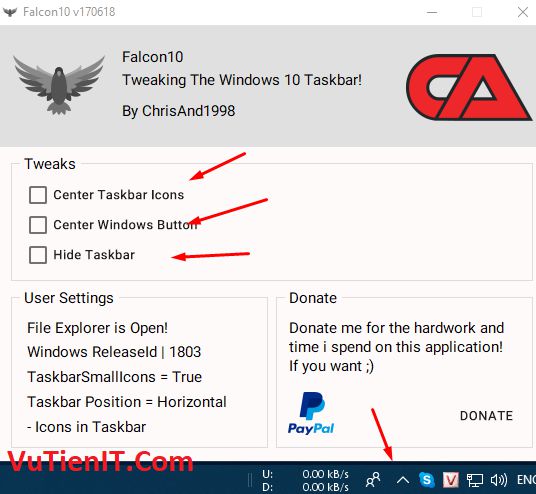
Như bạn đã biết thì mặc định các icon phần mềm sẽ hiện thị phía trên trái của thanh taskbar. Điều này từ các bản phiên bản Win cũ trước đây cho đến bây giờ là phiên bản mới nhất là Windows 10 1809 thì Microsoft vẫn mặc định không cho phép người dùng thay đổi vị trí các icon nằm ở giữa hay là ẩn đi.

Nếu bạn đã quá chán với kiểu hiện thị phía bên trái của Taskbar, bạn muốn thay đổi không khi thì giải quyết như nào? Như vậy, để có thể thay đổi các Icon ra giữa chẳng hạn thì mình xin giới thiệu đến bạn một phần mềm thứ 3 có thể giúp bạn giải quyết vấn đề này có tên là Falcon10.
Download phần mềm quản lý Taskbar trên Winndows
Download Falcon10 Portable Link Fshare
Hướng dẫn đưa các Icon ra giữa Taskbar
Công cụ Falcon10 nó có dạng Portable nên bạn có thể tải về và sử dụng được luôn, bạn không cần phải cài đặt vào máy tính.
Bạn giải nén File trong thư mục bạn tải về. Tiến hành chạy file Falcon10.exe nên bằng quyền Admin. Mặc định icon Falcon10 sẽ nằm ở phần icon taskbar. Bạn hãy tins hành nhấp đúp chuột vào icon đó để mở ứng dụng nên và cấu hình.
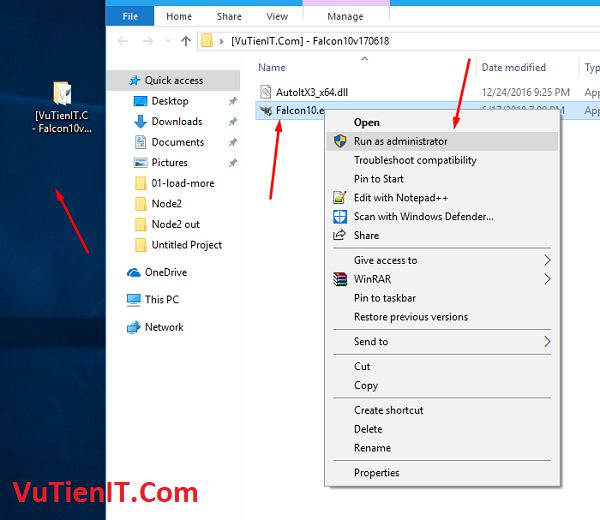
Trong phần cấu hình này có một số tùy chọn như sau:
- Center Taskbar icons: Có nghĩa rằng nó sẽ đưa toàn bộ icon ra giữa thanh taskbar
- Center Windows Button: Nó sẽ đưa thanh Start ra giữa
- Hide Taskbar: Có nghĩa rằng sẽ làm ẩn các icon trên thanh taskbar đi
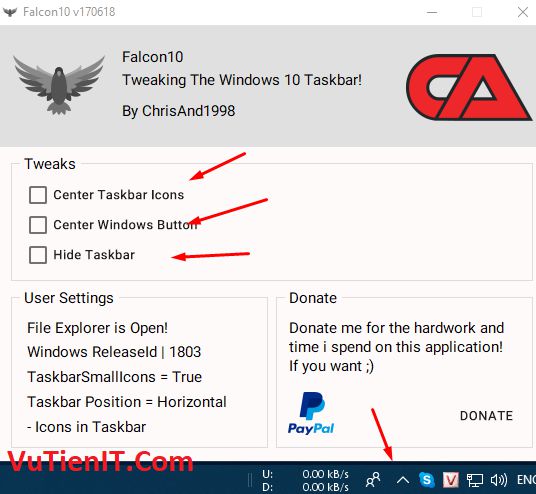
Và đây là thành quả bạn đạt được. Các icon đã tự động ra giữa.

Tổng Kết
Trên đây là toàn bộ nhưng gì bạn cần thực hiện để có thể thay đổi biểu tượng Icon ra giữa cũng như thanh start Windows ra giữa. Với các trên thì mình hi vọng nó sẽ giúp bạn thay đổi không khi khi bạn đã nhàm chán các icons ở phía bên trái thanh taskbar. Chúc bạn thực hiện thành công!
